アプリに表示されているIoT機器を、Amazon alexa、Google Homeに連携することで、スマートスピーカーへの呼びかけでデバイスの状態確認や操作を行うことができます。
<注意事項>
・連携可能なスマートスピーカーは、Amazon alexa、Google Homeのみとなります。
お手持ちのスピーカーがAmazon alexaやGoogle Homeに対応しているかどうかについては、スピーカー提供元にお問い合わせください。
・Amazon alexa と Google Home は、併用はできません。後で連携したスマートスピーカースキルが有効となります。
・連携手順については、以下をご覧ください。
- Amazon alexa連携
- Google Home連携
・スマートスピーカー連携後のトラブルについては、こちら をご覧ください。 |
スマートスピーカーで操作可能な家電と操作内容
操作例
エアコン操作方法
SPOT、SPOT Miniに登録されたエアコンを操作することができます。
ご利用前提
SPOTやSPOT Miniにてエアコンのリモコンを登録し、SpaceCoreアプリに以下のアイコンが表示されているエアコンのみ操作可能です。
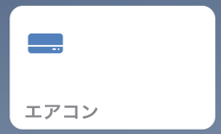
Amazon alexaアプリでの操作
「サーモスタット」や「エアコン」という名称のアイコンで登録されます。
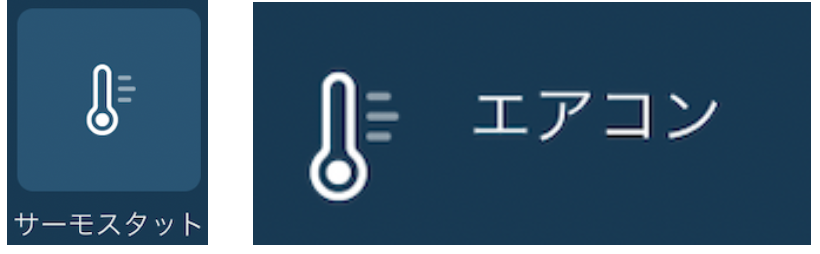
Google Homeアプリでの操作
「エアコン」という名称のアイコンにて登録されます。
アイコン:
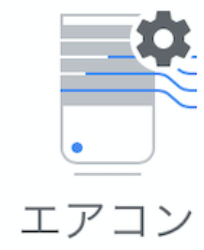
音声での操作
音声コマンドはご利用のエアコンによって異なります。
| 可能な操作 |
話しかけ方 例 |
| 電源ON |
”エアコンをつけて”:自動モードで電源ONします
”冷房をつけて”:冷房モードで電源ONします
”暖房をつけて”:暖房モードで電源ONします |
| 電源OFF |
”エアコンを消して” |
| モード変更 |
”エアコンを冷房にして” |
| 温度設定 |
”エアコンを25℃にして” |
SPOT操作方法
SpaceCoreで登録されたSPOTの、ライト操作(ON、OFF、色の変更)、ライトの状態確認(点灯、消灯、ライトの色)ができます。
ご利用前提
SpaceCoreアプリに以下のアイコンが表示されている場合のみ操作可能です。表示されていない場合、まずはSpaceCoreにてSPOTの「
デバイス登録」を行ってください。
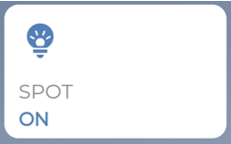
alexaアプリでの操作
「照明」や「SPOT」という名称のアイコンにて登録されます。アイコンをクリックすると、操作画面に遷移します。
アイコン:
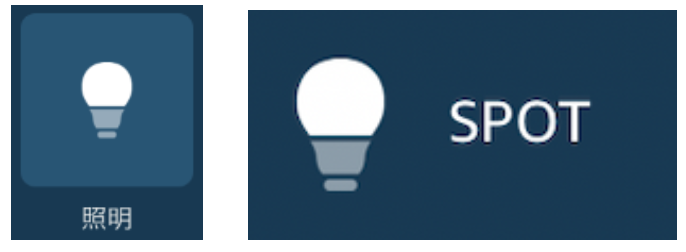
操作画面:
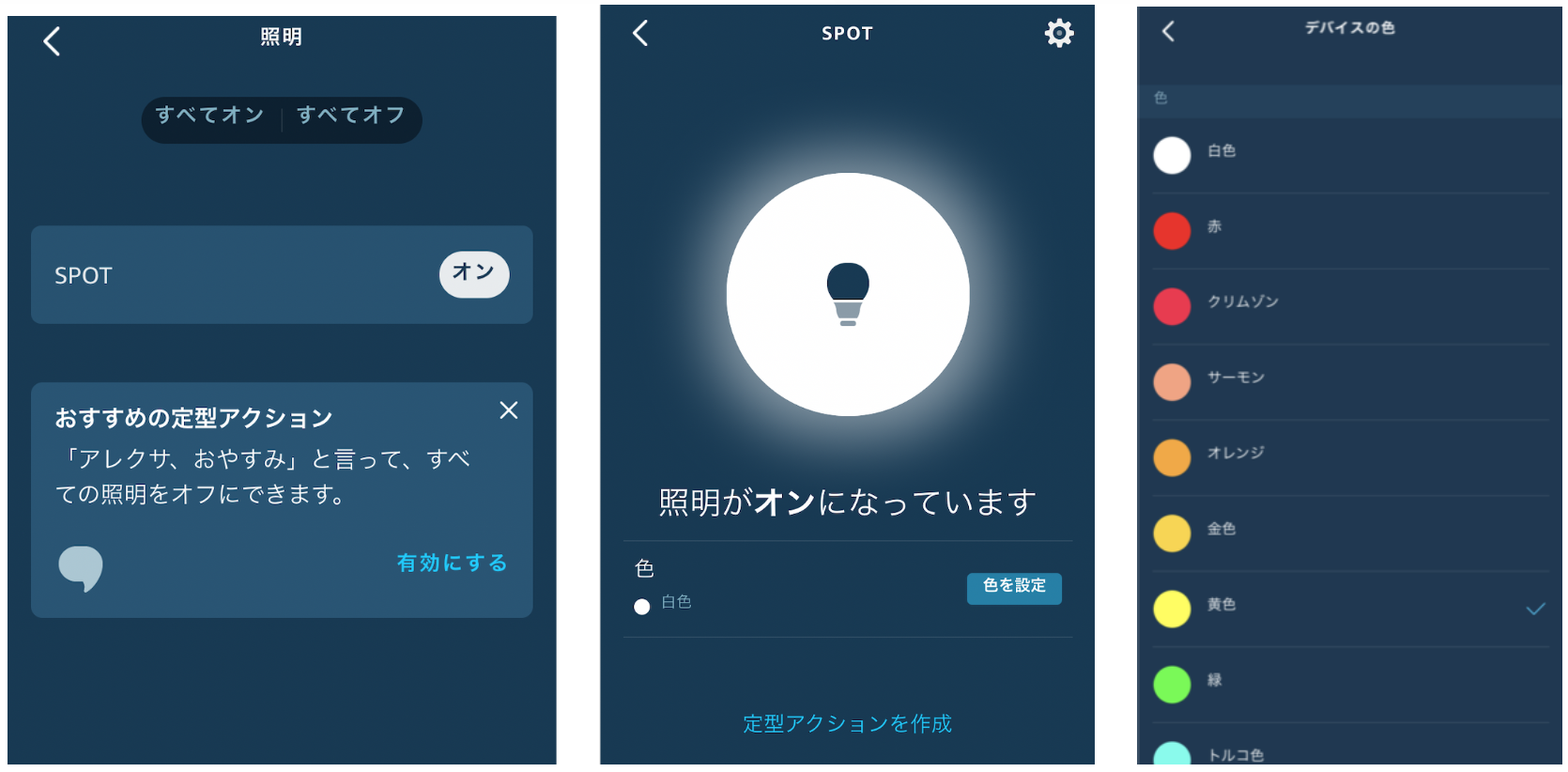
Google Homeアプリでの操作
「照明」や「SPOT」という名称のアイコンにて登録されます。アイコンをクリックすると、操作画面に遷移します。
アイコン:
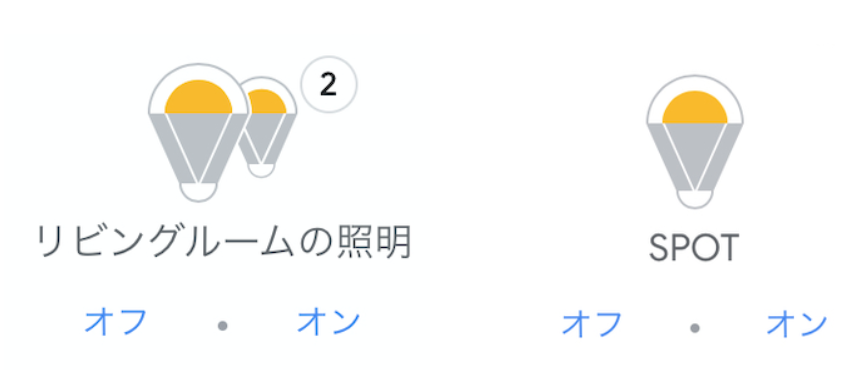
操作画面:
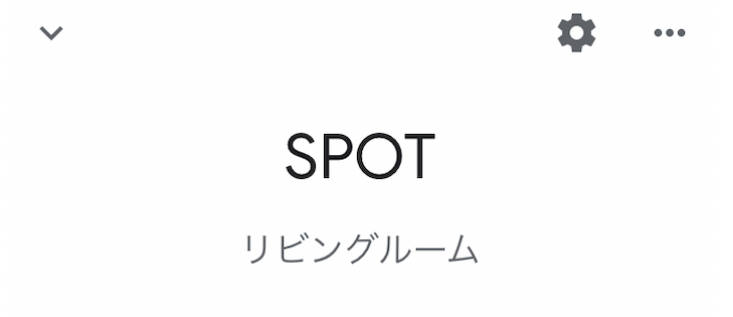
音声での操作
| 可能な操作 |
話しかけ方 例 |
| 照明ON |
”照明を点けて” |
| 照明OFF |
”照明を消して” |
| 照明の色の変更 |
”照明を赤にして” |
スイッチ操作方法
SpaceCoreで登録されたスイッチ(Dimmer &Motion Sensor、Polar switch)の操作、状態確認をすることができます。
ご利用前提
SpaceCoreアプリに以下のアイコンが表示されている場合のみ操作可能です。
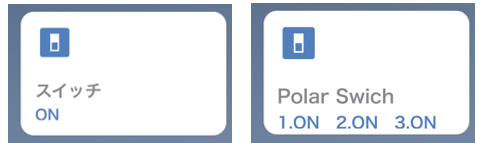
Amazon alexaアプリでの操作
「スイッチ」という名称のアイコンにて登録されます。アイコンをクリックすると、操作画面に遷移します。
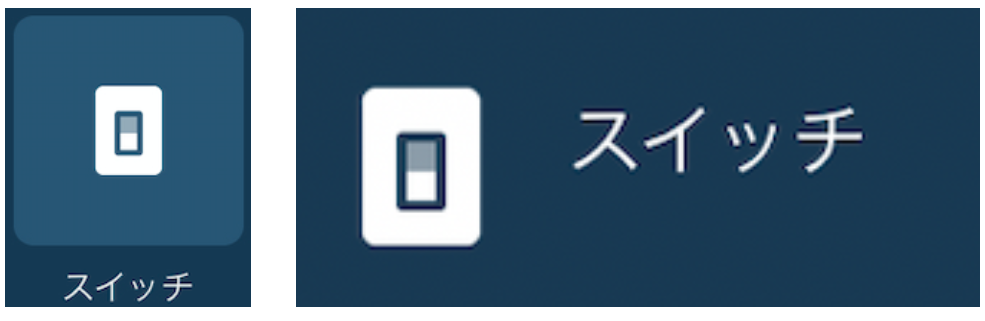
Google Homeアプリでの操作
「スイッチ」という名称のアイコンにて登録されます。アプリのアイコンをタップして操作することも可能です。
アイコン:
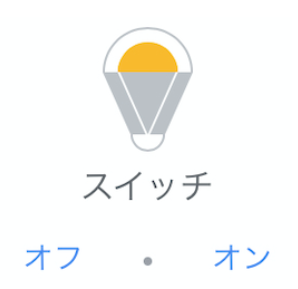
音声での操作
| 可能な操作 |
話しかけ方 例 |
| スイッチON |
”スイッチをつけて” |
| スイッチOFF |
”スイッチを消して” |
照度変更
※dimmer motion sensor のみ。Polar Switchは照度変更できません。 |
”スイッチを暗くして”
”スイッチを50%にして" |
Danalock・LOCK Pro・LOCK X・電気錠 操作方法
SpaceCoreで登録されたDanalock、LOCK Pro、LOCK X、電気錠(HA Interface Adaptor)の操作、状態確認をすることができます。本機能は Amazon alexaのみ対応しており、Google Homeには対応しておりません。
ご利用前提
SpaceCoreアプリに以下のアイコンが表示されている場合のみ操作可能です。

Amazon alexaアプリでの操作
alexaアプリには、「デバイス」タブ>「ロック」カテゴリ内に、SpaceCoreで登録されているスマートロック名で連携されます。操作画面に遷移します。
※下図はDanalockの場合の操作画面例です。
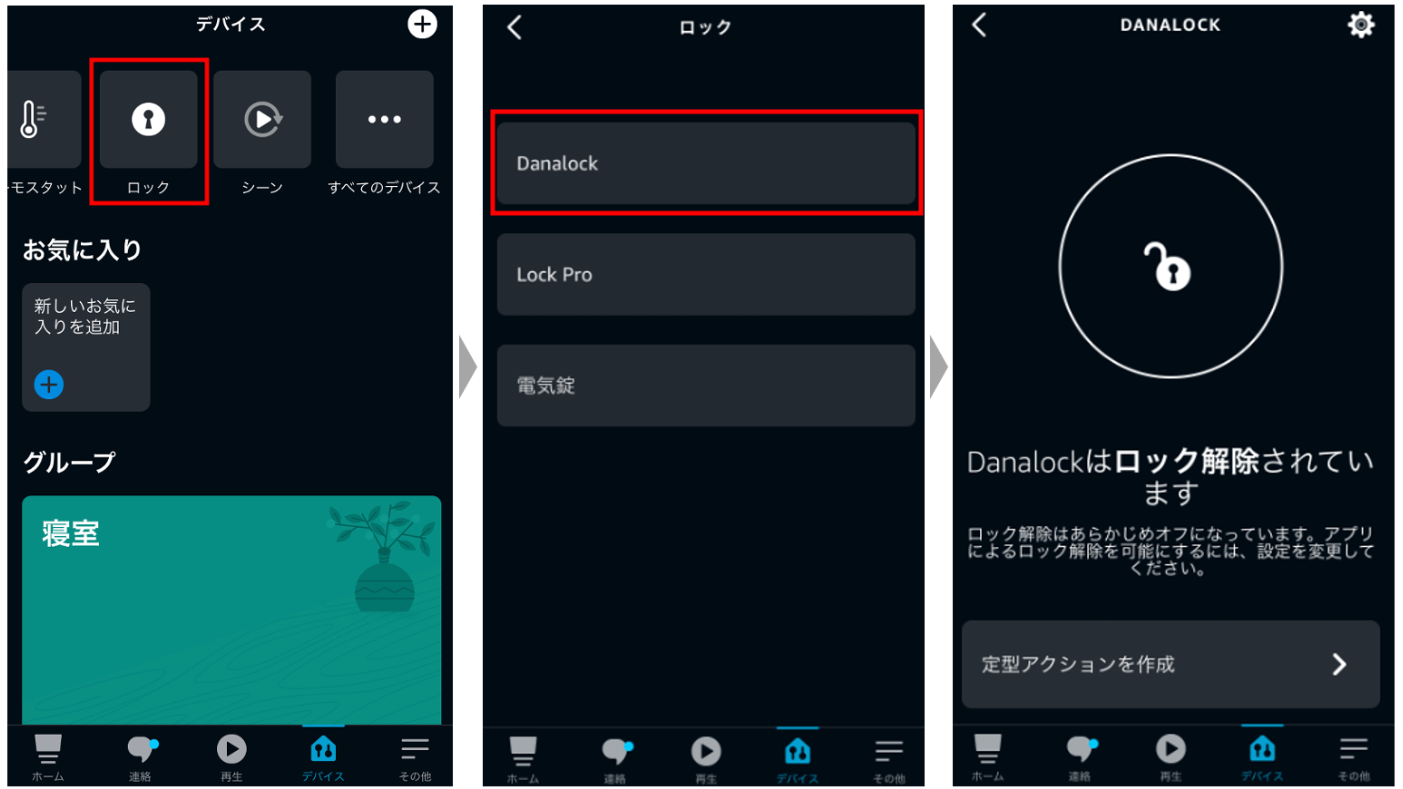
音声での操作
alexaアプリ、音声で、鍵を解錠したい場合は、あらかじめalexaアプリで、ロック解除の設定をしておく必要があります。
【設定方法】
alexaアプリ > デバイス > ロック > (対象のスマートロック名を選択) > 設定(画面右上の歯車マーク)>確認コードを変更
アプリでロック解除する:「アプリでロック解除」をONにしてください。
音声でロック解除する:「音声でロック解除」をONにし、確認コードを作成してください(SpaceCoreアプリで設定した、DanaPad暗証番号とは連動しません)。
詳しくは、Amazonサポートにご確認ください。
Amazon スマートホームスキルに関する記事
※下図はDanalockの場合の操作画面例です。
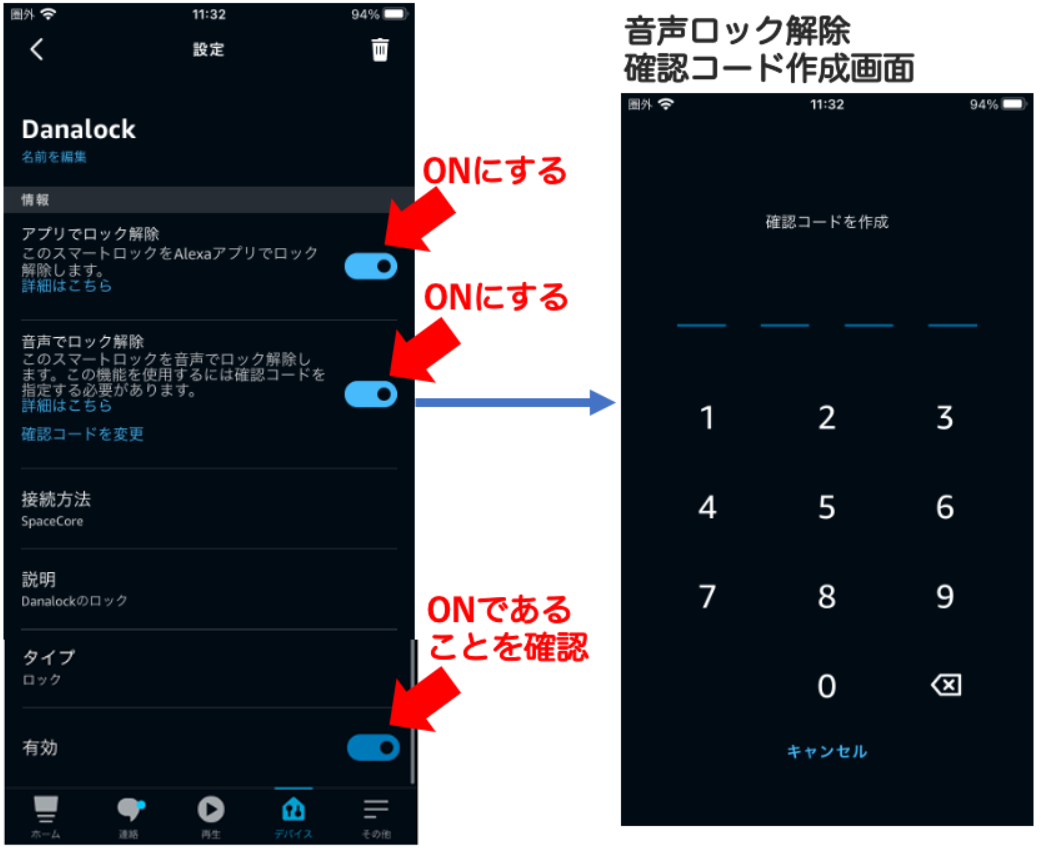
| 可能な操作 |
話しかけ方 例 |
| 解錠 |
”ロックをあけて” *
”鍵をあけて” * |
| 施錠 |
”ロックをしめて”
”鍵をしめて” |
※上記の話しかけ方で、操作できない場合には、
スマートスピーカーでデバイスの操作ができない をご覧ください。
カーテン操作方法
SpaceCoreに登録されたカーテンを操作することができます。
ご利用前提
SpaceCoreアプリに以下のアイコンが表示されている場合のみ操作可能です。表示されていない場合、まずはSpaceCoreにてカーテンの「
デバイス登録」を行ってください。
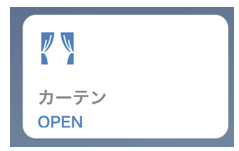
Amazon alexaアプリでの操作
「カーテン」という名称のアイコンで登録されます。アイコンが表示されない場合は、「全てのデバイス」をタップし、一覧を参照してください。
アイコン:
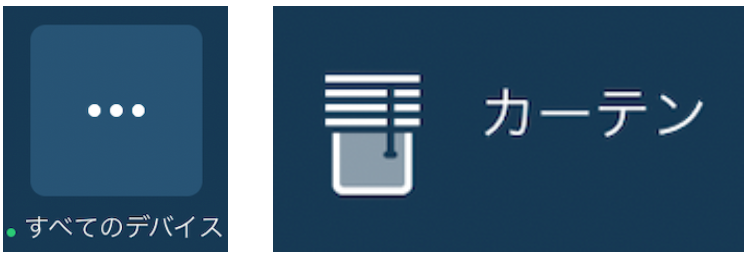
操作画面:
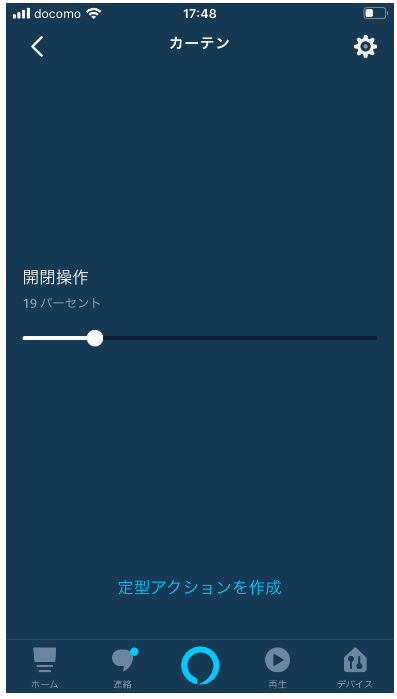
Google Homeアプリでの操作
「カーテン」という名称のアイコンにて登録されます。
※アプリをタップしてカーテンを操作することはできず、音声での操作のみ可能です。
アイコン:

音声での操作
| 可能な操作 |
話しかけ方 例 |
| カーテンOPEN |
”カーテンを開けて”
”カーテン オープン”
”カーテンを半分開けて” |
| カーテンCLOSE |
”カーテンを閉めて”
”カーテン クローズ”
”カーテンを半分閉めて” |
シーン操作方法
SpaceCoreに登録されたシーンを操作し、複数の家電を同時に動かすことができます。
ご利用前提
SpaceCoreアプリに予めシーンが登録されている場合のみ操作可能です。アプリにシーンが表示されていない場合、まずはSpaceCoreにて「
シーンの登録」を行ってください。
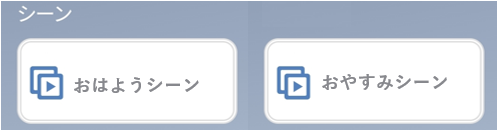
その後、スマートスピーカーのアプリにて、シーンの同期(
alexaの場合・
Google Homeの場合)を行ってください。
音声での操作
SpaceCoreで命名したシーン名に、”〜をつけて/消して”、”〜をONにして/OFFにして”と呼びかけることで、操作いただけます。
| 可能な操作 |
話しかけ方 例 |
| シーンの操作 |
”(シーン名)をつけて”
”(シーン名)をONにして” |
しかし、命名したシーン名によっては、alexaやGoogle Homeは、全く異なるアクションを行う場合があります(alexaやGoogle Homeの音声認識の仕様によるものです)。
着実に音声で操作いただく場合には更に、alexaでは「
定型アクション」、Google Homeでは「
ルーティン」を設定いただくと、より快適にご利用いただけます。
Amazon alexa「定型アクション」の設定
以下の記事をご覧ください。
Google Home「ルーティン」の設定
以下の記事をご覧ください。